こんばんは、ファルコンMです。
windows のローカル環境でphp のデバックを行いたいと思い、環境を構築した。その時の環境構築手順。
開発環境
- Windows10 64bit
- php 7.1.7
- atom 1.21.0 ia32
php、atom のインストールはされているものとする。
Xdebug をインストール
Xdebug のサイトから、dll をダウンロードして指定のフォルダに置けばいいのだが、どれをダウンロードしていいのか分からないはず。
上記のサイトでは、ダウンロードするファイルと手順を教えてくれる。
やり方
- Tailored Installation Instructions のテキストボックスにphpinfo.php のソースコードを貼り付ける。
- 下の「Analyse my phpinfo() output」をクリックする。
- phpinfo の情報を解析し、INSTRUCTIONS にダウンロードするファイルと設定手順が表示される。
私の環境では、php_xdebug-2.5.4-7.1-vc14-x86_64.dll を使用するべきのようだ。
またphp.ini に以下の記述が必要とのこと
zend_extension = ( php のフォルダ )\ext\php_xdebug-2.5.4-7.1-vc14-x86_64.dll [xdebug] xdebug.remote_enable=1 xdebug.remote_host=127.0.0.1 xdebug.remote_connect_back=off xdebug.remote_port=9000 xdebug.remote_handler=dbgp xdebug.remote_mode=req xdebug.remote_autostart=true
最後にwebserver を再起動すると完了。
atom にphp-debug をインストールする
atomでデバックするため、php-debug をインストールする。
( atom エディタからファイル→環境設定→インストールと選択し、php-debug を入力する。その後、「パッケージ」を押す。)
インストール後のSettingsは特に何も必要ない。必要に応じて設定する。
ビルドインサーバーを起動する
ビルドインサーバーは、php 本体が持っている簡易的なサーバー。
ビルドインサーバーの起動
php -S localhost:9000 -t ( デバックしたいファイルのあるパス )
ただし、このパスの設定を気をつけないとはまることになるので注意。
ローカルのApache との競合に気をつけよう。
実際にデバックしてみる
test.php という名前で以下のデバック用のテストファイルを作成する。
<?php $message = "Hello World"; echo $message; ?>
atomエディタでパッケージ→PHP-DEBUG →Toggle Debugging を選択する。
デバック表のビューが表示される。
ブレークしたい行の先頭をクリックすれば、ブレークポイントが設定できる。
最後に、ブラウザでhttp://localhost:9000/test.phpにアクセスする。
これでブレークポイントで止まっているのが確認できるはず。
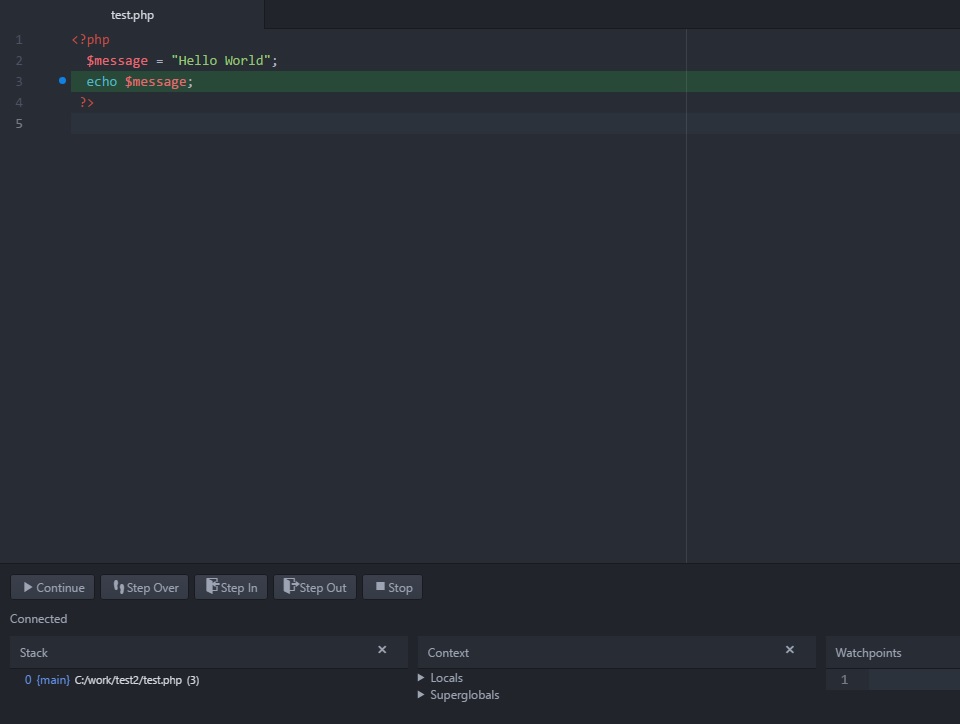
後は、通常のデバッカと同じ使い方。


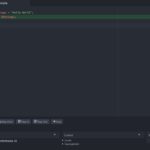







コメントを残す